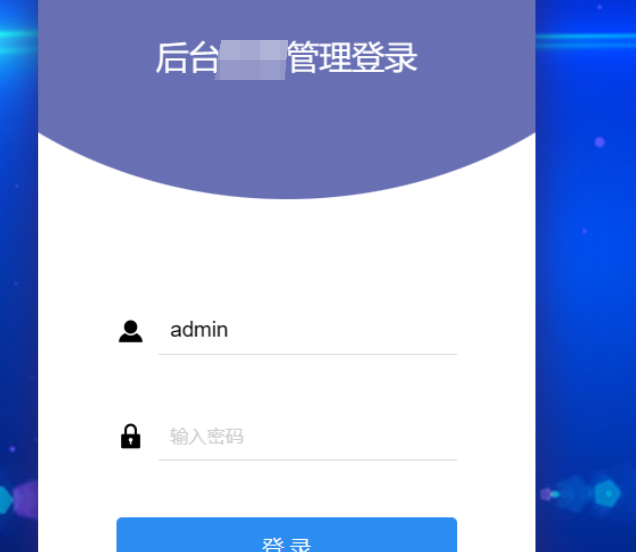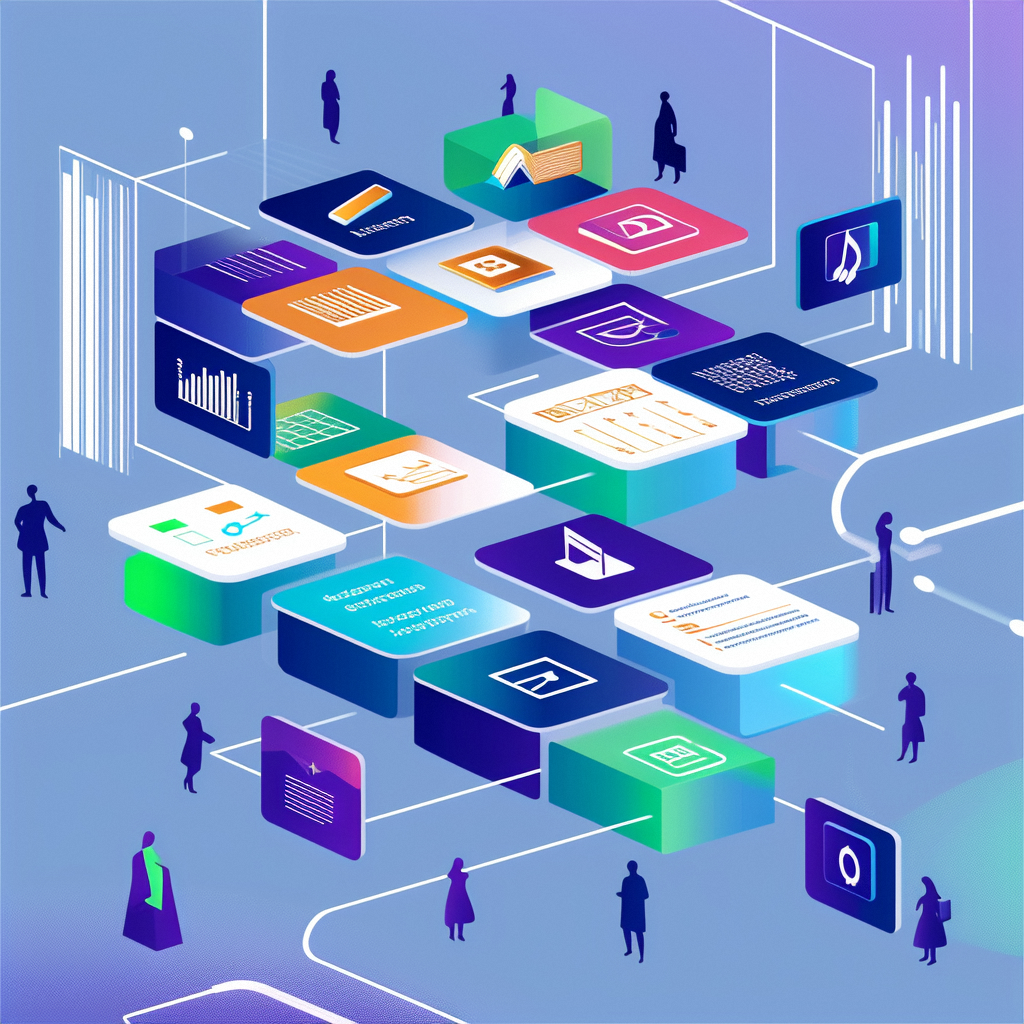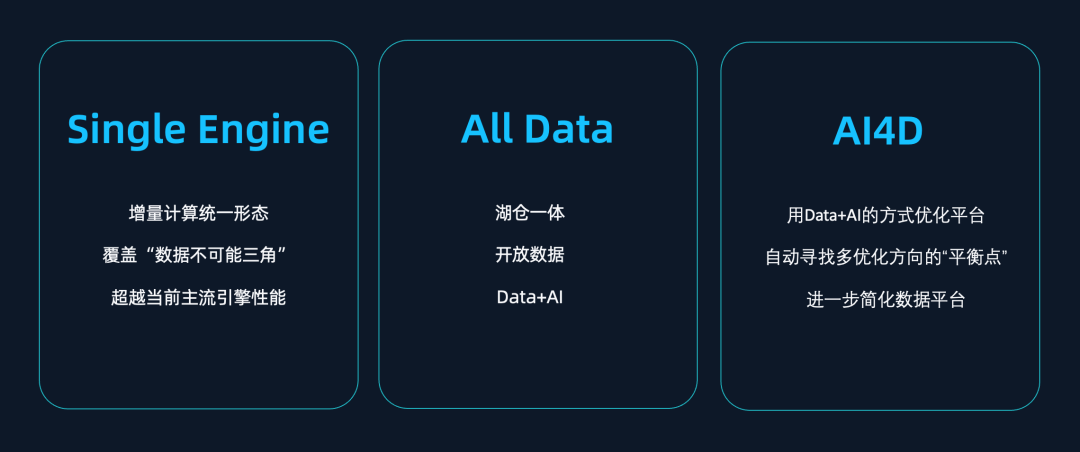最近,我在 Windows 系统上安装和配置 Apache Maven 时遇到了一些问题,想在此记录下我的解决历程,希望对遇到类似问题的朋友有所帮助。
问题描述
我下载了 Maven 并按照常规步骤配置了相关的环境变量。然而,在 PowerShell 中输入 mvn -v 时,系统提示:
mvn : 无法将“mvn”识别为 cmdlet、函数、脚本文件或可运行程序的名称。
一开始,我以为是 Maven 版本的问题。于是,我多次尝试下载官网上的不同版本,配置环境变量,无论是用户变量还是系统环境变量,依然无法正常使用 mvn -v。
排查步骤
-
确认 Maven 环境变量配置: 在 PowerShell 中使用
echo %MAVEN_HOME%/bin,输出结果是正确的路径,说明我的MAVEN_HOME变量配置是正常的。示例:
echo %MAVEN_HOME%/bin
2. 路径配置: 检查了 Path 变量,确保已经包含了 %MAVEN_HOME%\bin。
Path 变量配置:
%MAVEN_HOME%\bin
3. 重启 PowerShell: 每次修改完环境变量后,我都重启了 PowerShell 终端以应用最新的配置。
关键发现
经过多次尝试后,我开始怀疑问题可能出在 JAVA_HOME 环境变量的配置上。Maven 依赖于 Java 环境,如果没有正确配置 JAVA_HOME,Maven 是无法运行的。
于是,我检查了我的 JAVA_HOME 变量,发现它根本没有被配置。配置 JAVA_HOME 后,问题得到了完美解决。
解决步骤
-
配置
JAVA_HOME:- 打开系统环境变量设置界面。
- 新建一个
JAVA_HOME变量,将其值设为 JDK 的安装路径,例如: -
C:\Program Files\Java\jdk-17验证配置: 配置完
JAVA_HOME和MAVEN_HOME变量后,重新打开 PowerShell输入:mvn -v -

配置成功